Як виправити У вас немає дозволу на збереження в цьому місці в Windows

Коли Windows відображає помилку «У вас немає дозволу на збереження в цьому місці», це не дозволить вам зберегти файли в потрібні папки.
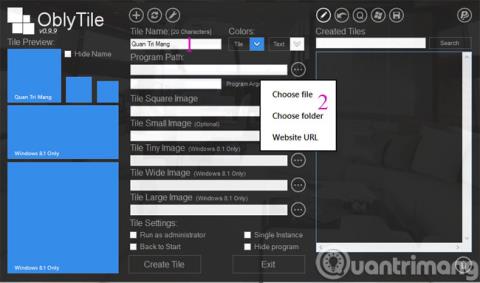
Однією з головних переваг Windows 8 порівняно з попередніми версіями є поява Tiles (піктограми програм, розташовані як плитки). На додаток до попередньо створених плиток під час встановлення програми, ви можете персоналізувати свій початковий екран, створивши плитки у власному стилі за допомогою програмного забезпечення Obly Tile.
Obly Tile — це безкоштовна програма для Windows 8. Вона не лише дозволяє створювати плитки для запуску програми з вашим власним зображенням і кольором, але за допомогою неї ви також можете створити плитку для швидкого доступу. папку в локальній мережі, будь-яку папку або файл на комп’ютері з початкового екрана.
Після завантаження двічі клацніть файл OblyTile v0.8.6.exe, щоб запустити його без встановлення.
Крок 1 : Щоб створити нову плитку, укажіть її назву в розділі «Назва плитки» (або, якщо ви не хочете відображати назву, поставте прапорець «Приховати назву» ). Потім натисніть три крапки в розділі «Шлях до програми» . Тут для вас буде 3 варіанти
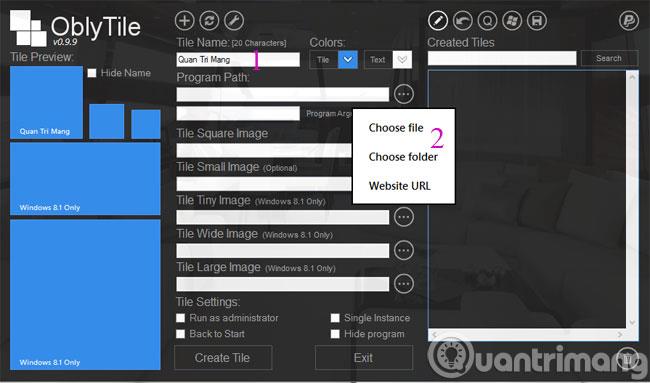
Крок 2 : якщо ви хочете створити Tile для програми, уже встановленої на вашому комп’ютері, натисніть кнопку Convert Shotcuts to files ( значок зі стрілкою вліво ), виберіть програму у списку, який з’явиться, тоді Obly Tile автоматично автоматично заповнить інформацію наприклад назва плитки, шлях до програми, аргументи програми (якщо такі є) для вас.

Крок 3 : якщо ви хочете створити плитку для швидкого доступу до веб-сайту, просто введіть URL-адресу цього веб-сайту ( наприклад, https://quantrimang.com ) у розділі «Шлях до програми» .
Після вибору об’єкта для створення плитки наступним кроком, який вам потрібно буде зробити, є вибір зображення, що представляє велику плитку (плитка з одним стовпцем) у розділі зображення плитки ( 120x120 ), зображення, яке представляє плитку малого розміру (половина). -стовпець Плитка) у розділі Зображення плитки ( 30x30 ).
Далі, якщо ви хочете створити плитку для запуску програми з правами адміністратора, позначте Запуск від імені адміністратора , інакше виберіть Один екземпляр . Після цього натисніть кнопку «Створити плитку» , щоб програма створила для вас плитку.
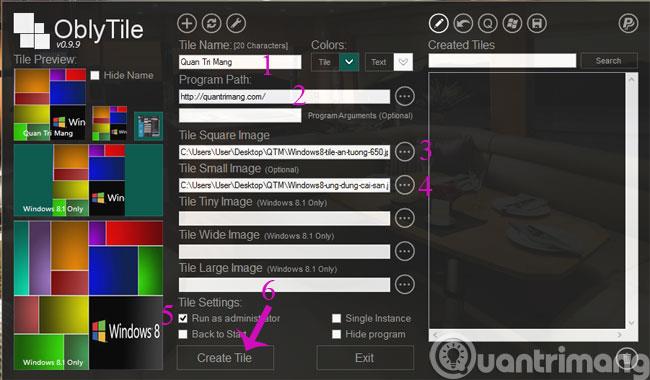
Тепер, якщо ви натиснете клавішу Windows, щоб перейти на початковий екран, ви побачите, що там з’явиться щойно створена плитка.
Веселитися!
Коли Windows відображає помилку «У вас немає дозволу на збереження в цьому місці», це не дозволить вам зберегти файли в потрібні папки.
Сервер Syslog є важливою частиною арсеналу ІТ-адміністратора, особливо коли мова йде про централізоване керування журналами подій.
Помилка 524: Виник тайм-аут – це специфічний для Cloudflare код статусу HTTP, який вказує на те, що з’єднання із сервером закрито через тайм-аут.
Код помилки 0x80070570 є поширеним повідомленням про помилку на комп’ютерах, ноутбуках і планшетах під керуванням операційної системи Windows 10. Однак він також з’являється на комп’ютерах під керуванням Windows 8.1, Windows 8, Windows 7 або раніших версій.
Помилка «синій екран смерті» BSOD PAGE_FAULT_IN_NONPAGED_AREA або STOP 0x00000050 — це помилка, яка часто виникає після встановлення драйвера апаратного пристрою або після встановлення чи оновлення нового програмного забезпечення. У деяких випадках причиною помилки є пошкоджений розділ NTFS.
Внутрішня помилка відеопланувальника також є смертельною помилкою синього екрана, ця помилка часто виникає в Windows 10 і Windows 8.1. Ця стаття покаже вам кілька способів виправлення цієї помилки.
Щоб пришвидшити завантаження Windows 10 і скоротити час завантаження, нижче наведено кроки, які потрібно виконати, щоб видалити Epic із автозавантаження Windows і запобігти запуску Epic Launcher з Windows 10.
Не слід зберігати файли на робочому столі. Існують кращі способи зберігання комп’ютерних файлів і підтримки порядку на робочому столі. Наступна стаття покаже вам ефективніші місця для збереження файлів у Windows 10.
Якою б не була причина, інколи вам доведеться налаштувати яскравість екрана відповідно до різних умов освітлення та цілей. Якщо вам потрібно спостерігати за деталями зображення або дивитися фільм, вам потрібно збільшити яскравість. І навпаки, ви також можете зменшити яскравість, щоб захистити батарею ноутбука.
Ваш комп’ютер випадково прокидається та з’являється вікно з написом «Перевірка оновлень»? Зазвичай це пов'язано з програмою MoUSOCoreWorker.exe - завданням Microsoft, яке допомагає координувати установку оновлень Windows.








